VLC Media Player est un lecteur, convertisseur et éditeur multimédia mondial pour les utilisateurs de bureau et mobiles. En fait, vous pouvez également enregistrer des vidéos avec VLC. Choisissez simplement Ouvrir le périphérique de capture dans la liste déroulante Médias. Plus tard, vous pourrez capturer gratuitement la vidéo du bureau ou de la webcam avec VLC. Cependant, vous constaterez peut-être que le bouton d'enregistrement de VLC ne fonctionne pas ou que d'autres problèmes d'enregistrement de VLC ne sont pas effectués. Si vous rencontrez des problèmes lors de l'enregistrement d'une vidéo d'écran avec VLC ou VLC n'enregistre pas, vous venez au bon endroit. Nous expliquerons ici la raison et les solutions pour résoudre ce problème.
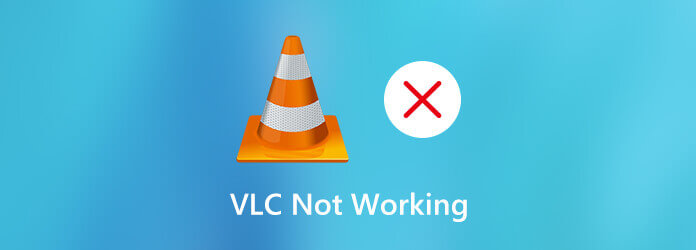
Partie 1. Pourquoi VLC n'enregistre-t-il pas de vidéo ou d'audio
Si VLC ne peut pas enregistrer de vidéo au début, il se peut qu'il y ait un problème avec des bugs du système. Par exemple, les dernières versions d'enregistrement et de transcodage VLC sont des raisons possibles. Pour réduire le risque que VLC n'enregistre pas de vidéo, vous pouvez installer une ancienne version de VLC, telle que v.2.0.8, v.2.1.5, v.3.0.0 et plus. Vous pouvez également changer de version lorsque VLC arrête l'enregistrement au milieu.
Partie 2. 6 solutions pour réparer VLC qui n'enregistre pas
Solution 1. Trouver une alternative à VLC
VLC n'est pas conçu à l'origine pour l'enregistrement d'écran. Pour enregistrer un écran ou une vidéo, vous feriez mieux de trouver un programme d'enregistrement professionnel, et Enregistreur d'écran AnyMP4 est la meilleure alternative à l'enregistreur VLC.
Il n'y a pas de limite de durée maximale et vous pouvez enregistrer une vidéo d'écran avec de l'audio sur votre ordinateur Windows et Mac. Vous pouvez également déverrouiller l'accélération matérielle, les tâches planifiées, les préférences de raccourci clavier et d'autres fonctionnalités d'enregistrement avancées.
- Enregistrez des parties de jeu, des conférences en ligne, des tutoriels, des appels vidéo sans décalage.
- Capturez une vidéo d'écran avec l'audio d'un navigateur, d'un programme et même de votre voix.
- Créez des annotations et mettez en surbrillance les clics de souris tout en enregistrant avec différentes tailles, couleurs et styles.
- Définissez des raccourcis clavier personnalisés pour contrôler l’intégralité de l’enregistrement vidéo et audio.
- Ajustez la qualité vidéo/audio de sortie, le format et d’autres paramètres.
- Le miroir du téléphone peut diffuser et refléter l'écran de l'iPhone et de l'Android sur l'ordinateur.
Télécharger
Pour les fenêtres
Téléchargement sécurisé
Télécharger
pour macOS
Téléchargement sécurisé
Étape 1.Téléchargez gratuitement l'enregistreur d'écran principal Blu-ray. Ensuite, installez et lancez le programme. Puisque l'enregistrement VLC ne fonctionne pas, vous pouvez choisir Magnétoscope dans l'interface principale à la place.

Étape 2.Définissez la zone de capture d'écran et la source audio d'entrée en fonction de vos besoins. Vous pouvez enregistrer une vidéo avec l'audio du système et la voix du microphone.
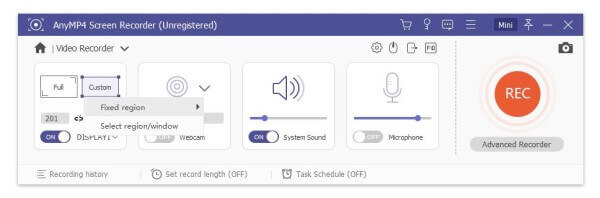
Étape 3.Cliquez sur REC pour commencer l'enregistrement. Vous pouvez prendre une capture d'écran et ajouter des outils de dessin pendant l'enregistrement. Lorsque l'enregistrement d'écran est terminé, vous pouvez le prévisualiser et le découper. Enfin, cliquez Sauvegarder pour sauvegarder la vidéo d'enregistrement.

Pour plus Alternatives à VLC Media Player, vous pouvez cliquer dessus ici.
Solution 2. Redémarrez l'enregistrement VLC
Lorsque le problème audio de VLC n'enregistre pas uniquement la vidéo, vous pouvez redémarrer et réinstaller la dernière version de VLC. Si cela ne fonctionne pas, vous pouvez désactiver l'accélération vidéo avant d'enregistrer avec VLC. Dirigez-vous simplement vers VLC Outils. Choisir Préférences suivi de Vidéo. Plus tard, décochez Sortie vidéo accélérée. Ensuite, vous pouvez utiliser VLC pour commencer à enregistrer une vidéo ou un audio pour voir si le problème est résolu.
Solution 3. Désactiver l'accès contrôlé aux dossiers
Parfois, les paramètres de Windows Defender entrent en conflit avec les paramètres d'enregistrement de VLC. Pour le réparer, vous devez accéder au Windows Defender sur ton ordinateur. Vous devez désactiver Accès contrôlé aux dossiers pour dépanner VLC qui n’enregistre pas.
Solution 4. Changer un enregistreur d'écran pour capturer les sous-titres du DVD
Lorsque vous utilisez VLC pour enregistrer des vidéos DVD, vous pouvez rencontrer le problème que l'enregistrement vidéo n'inclut pas de sous-titres. Même si vous activez la superposition des sous-titres pendant l'enregistrement, le fichier enregistré ne contient aucun sous-titre. En effet, le sous-titre est enregistré dans un fichier séparé. VLC ne peut pas reconnaître le sous-titre séparé. Pendant ce temps, vous devez changer d'enregistreur d'écran pour contourner le problème de non-enregistrement d'écran par VLC. (Trouver des solutions à VLC ne lit pas les problèmes de DVD )
Solution 5. Remplacez les modules de sortie audio par FLAC
VLC peut retarder l'enregistrement d'une vidéo d'écran avec une sortie FLAC. Pour résoudre le problème de retard de VLC, vous pouvez relancer VLC. Choisir Paramètres suivi de Préférences. Sélectionner l'audio et définissez les modules de sortie. Cliquez sur Options avancées. Sélectionnez ensuite l'onde d'extension de sortie Win32 pour corriger le retard de bégaiement FLAC dans VLC.
Solution 6. Crackle de lecture d'enregistrement VLC sur ALSA
Lorsque vous utilisez VLC pour lire l'enregistrement, vous pouvez trouver des craquements de lecture. Pour résoudre ce problème, il vous suffit de choisir VLC Outils. Sélectionner Préférences puis choisissez l'audio. Après cela, changez le module de sortie en ALSA. Vous pouvez vous débarrasser du crépitement de VLC pendant la lecture ou l'enregistrement réussi.
Partie 3. FAQ sur les problèmes d'enregistrement VLC
-
Où sont sauvegardés les enregistrements VLC ?
Tous les fichiers multimédias seront enregistrés par défaut dans le dossier Vidéos. Vous pouvez le trouver dans le Utilisateurs dossier. Choisissez un dossier nommé avec votre nom d'utilisateur. Ensuite, vous pouvez trouver le dossier du chemin d’enregistrement.
-
Dans quel format VLC enregistre-t-il ?
VLC peut enregistrer, transcoder et diffuser de la vidéo et de l'audio dans plusieurs formats. Vous pouvez enregistrer le fichier vidéo d'enregistrement au format MP4, ASF, AVI, FLAC, MOV, OGG, WebM et plus encore.
-
Que faire lorsque VLC continue de planter ?
Vous pouvez télécharger des diagnostics, réinitialiser les préférences, désactiver l'accélération matérielle et réparer les fichiers de programme corrompus pour résoudre les pannes de VLC.
Emballer
Après fixation VLC n'enregistre pas avec les méthodes ci-dessus, vous pouvez continuer à enregistrer, lire, convertir et éditer des fichiers vidéo et audio avec VLC. Ou vous pouvez vous tourner vers Blu-ray Master Screen Recorder et son alternative en ligne pour obtenir une meilleure expérience d'enregistrement d'écran. Si vous rencontrez toujours des problèmes de non-enregistrement de la vidéo VLC, n'hésitez pas à nous contacter.
Plus de lecture
- Comment résoudre le retard audio de VLC et la meilleure façon de le corriger
- Tutoriel et alternative VLC – Meilleur moyen d’extraire gratuitement un DVD sur Windows/Mac
- Guide concret pour convertir des vidéos AVI en MP4 avec VLC
- Guide complet pour faire pivoter correctement une vidéo dans VLC Media Player

